Recupere os dados perdidos / excluídos do iPhone, incluindo fotos, contatos, vídeos, arquivos, registro de chamadas e mais dados do seu cartão SD ou dispositivo.
Recuperação de bate-papo do WhatsApp da Huawei - Recupere o WhatsApp para Android
 atualizado por Boey Wong / 12 de janeiro de 2021 09:15
atualizado por Boey Wong / 12 de janeiro de 2021 09:15As mensagens e anexos do WhatsApp foram excluídos da minha Huawei devido à restauração das configurações de fábrica. Eu percebi que eles eram de grande importância para mim, por favor, ajudem!
Quase todos os usuários de dispositivos Android, incluindo usuários de telefones Huawei, têm o aplicativo WhatsApp instalado em seus telefones.
Porque é a maneira mais conveniente de se comunicar com amigos, familiares e outras pessoas.

Com este aplicativo, você tem permissão para enviar e receber mensagens de texto, imagens e vídeos em todo o mundo sem nenhum custo.
Mas a desvantagem é que o histórico do WhatsApp não fica armazenado nos servidores da operadora, eles não conseguem recuperar mensagens apagadas no Android ou iPhone para qualquer usuário.

Lista de guias
1. Recupere o Huawei WhatsApp com o FoneLab
Graças a muitas ferramentas de recuperação do WhatsApp estão disponíveis on-line, o que torna possível e mais fácil restaurar mensagens e anexos WhatsApp de telefones e tablets Android.
Entre essas ferramentas, FoneLab Android Data Recovery é o melhor que foi provado por muitos usuários.
O que o torna tão notável? Vamos dar uma olhada.
- O software é tão compatível que suporta muitos modelos Android como Huawei, Samsung, HTC, LG, Motorola, Sony, Google, Blackberry, OnePlus e muitos mais.
- É capaz de ajudá-lo a recuperar dados apagados do dispositivo de reposição de fábrica.
- Pode recuperar fotos do Android, SMS, WhatsApp, contatos, vídeos, arquivos de áudio, registros de chamadas, documentos etc.
- Permitem que você visualize o conteúdo encontrado antes da recuperação.
- Não apagará nem modificará nenhum dado do seu dispositivo durante a recuperação de mensagens do WhatsApp.
- Forneça versões Windows e Mac.
- Muito fácil e seguro de usar. Você pode baixar sua versão de avaliação gratuita para experimentar.
Com o FoneLab para Android, você recuperará os dados perdidos / excluídos do iPhone, incluindo fotos, contatos, vídeos, arquivos, registro de chamadas e mais dados do seu cartão SD ou dispositivo.
- Recupere fotos, vídeos, contatos, WhatsApp e mais dados com facilidade.
- Visualizar dados antes da recuperação.
- Os dados do telefone Android e do cartão SD estão disponíveis.
Passo 1Baixe e instale o programa em seu PC ou Mac com o link acima em conformidade. Quando estiver concluído, será aberto automaticamente. Ligue o seu telefone Huawei ao computador através de um cabo USB depois.

Passo 2Esta etapa requer que o modo de depuração USB tenha sido ativado no seu telefone com antecedência. Se você nunca habilitou antes, você pode seguir as instruções na tela para abri-lo. E então clique OK para autorizar a conexão.

Passo 3Selecionar WhatsApp e Anexos WhatsApp para verificar apenas o histórico de bate-papo do WhatsApp. E então clique Próximo seguir em frente.

Passo 4O programa precisa ter privilégio para digitalizar dados do seu telefone. Então você deveria Permitir / autorizar / conceder quando ele é exibido na tela do seu telefone. Se ainda não houver uma janela pop-up, clique em Tentar novamente e o programa solicitará que você instale um aplicativo para ajudar a obter acesso ao seu telefone.

Passo 5Talvez seja necessário aguardar alguns minutos, dependendo do tamanho dos dados e da condição da rede. Depois de concluído, os arquivos recuperáveis serão exibidos na coluna da esquerda, classificados por diferentes conteúdos. Para visualizar os detalhes, clique em WhatsApp e Anexos WhatsApp. Clique Recuperar para salvar os que você quer no seu computador.

Isto é tudo.
Se você também quiser recuperar imagens do WhatsApp excluídas da Samsungou recuperar mensagens de texto do Samsung Galaxy, o software pode ser aplicado em até cinco dispositivos diferentes.
Não hesite em nos contatar se ainda tiver alguma dúvida e compartilhe esta postagem com outras pessoas se achar útil.
Com o FoneLab para Android, você recuperará os dados perdidos / excluídos do iPhone, incluindo fotos, contatos, vídeos, arquivos, registro de chamadas e mais dados do seu cartão SD ou dispositivo.
- Recupere fotos, vídeos, contatos, WhatsApp e mais dados com facilidade.
- Visualizar dados antes da recuperação.
- Os dados do telefone Android e do cartão SD estão disponíveis.
Você também pode aprender como recuperar mensagens do WhatsApp excluídas no iPhone se você quiser.
2. Faça backup e restaure o Android WhatsApp para o Google Drive
Existem outros métodos para restaurar o WhatsApp do arquivo de backup. O WhatsApp possui um recurso projetado para fazer backup e restaurar dados do WhatsApp entre o dispositivo e o computador. Pode ser uma ferramenta conveniente para salvar o histórico de bate-papo e anexos do WhatsApp e, em seguida, restaurá-los a partir do arquivo de backup com facilidade.
1. Como fazer o backup do WhatsApp para o Google Drive
Passo 1Apresentação livro WhatsApp na tela inicial do seu telefone Android.
Passo 2Acesse Botão de menu > Configurações > Bate-papo > Backup de bate-papo.
Passo 3Torneira Conta para fazer login na sua conta do Google.
Passo 4Torneira Faça o backup para selecionar a rede que você deseja usar para fazer o backup.
Passo 5Torneira CÓPIA DE SEGURANÇA para fazer um arquivo de backup do WhatsApp agora. Você pode tocar Fazer uma cópia de segurança do Google Drive para escolher frequência de backup.

2. Como restaurar o WhatsApp para o computador
Se você tiver arquivos de backup, você pode seguir o tutorial abaixo para restaurar os dados do WhatsApp do backup.
Passo 1Desinstalar WhatsApp Aplicativo no seu telefone.
Passo 2Reinstalar WhatsApp novamente.
Passo 3Faça login com o mesmo número e conta do Google que você usou para fazer backup dos dados do WhatsApp dos quais deseja restaurar.
Passo 4Você será solicitado a restaurar seu histórico, toque em Restaurar.
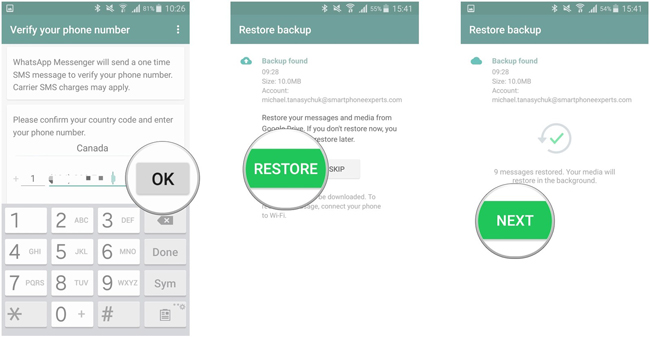
Por favor, tenha em mente que apenas os dados que não tiverem sete datas antigas serão restaurados.
3. Faça backup e restaure o WhatsApp Android com e-mail
Se você não quiser salvar todos os dados do WhatsApp, poderá optar por usar o E-mail para salvar Backup de dados do Android WhatsApp para o computador.
Passo 1Abra WhatsApp no seu telefone Android. Vamos para Configurações > Configurações de bate-papos > Histórico de conversa > Email Chat.
Passo 2Escolha o histórico de bate-papo que você gostaria de enviar e selecione você deseja enviá-lo com arquivo de mídia ou não.
Passo 3Digite o endereço de e-mail e envie-o. Receba o email e salve os dados na pasta do computador que você pode encontrar facilmente.
Passo 4Reinstale o WhatsApp no seu telefone Android, mas não inicie o aplicativo. Em seguida, conecte o dispositivo ao computador com o cabo USB.
Passo 5Acesse a pasta WhatsApp / bancos de dados, Crie um novo Bases de dados pasta no WhatsApp pasta.
Passo 6Copie o arquivo de backup de conversas do WhatsApp para esta pasta.
Passo 7Inicie o WhatsApp no seu telefone Android e verifique o seu número de telefone, toque em Restaurar quando você recebe uma notificação de que um backup de mensagem foi encontrado.
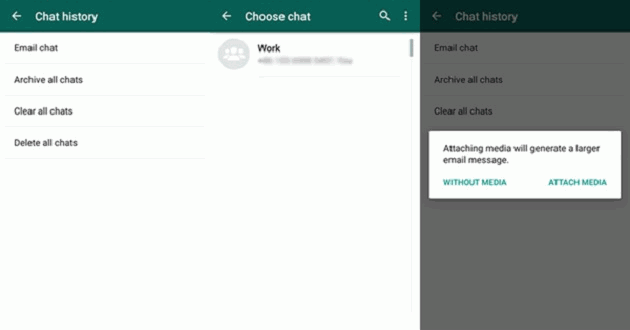
Você pode escolher um deles de acordo com um arquivo de backup ou não, e cada um deles pode ser útil, já que eles podem recuperar os dados com facilidade. Por que não tentar agora?
